विंडोज 11 कभी-कभी बाएं माउस क्लिक का पता लगाने में विफल हो सकता है। कुछ भी नहीं होता है जब आप किसी ऐसे तत्व पर बायाँ-क्लिक करते हैं जो आपको कुछ भी चुनने में असमर्थ छोड़ देता है। वास्तव में, आपको किसी तत्व को चुनने के लिए उसे कई बार क्लिक करना होगा। यदि आप समान समस्याओं का सामना कर रहे हैं, तो नीचे दिए गए समस्या निवारण चरणों का पालन करें।
अगर विंडोज 11 पर लेफ्ट माउस क्लिक काम नहीं करता है तो क्या करें?
अपने माउस ड्राइवर को अपडेट या रीइंस्टॉल करें
सबसे पहले चीज़ें, अपने माउस को डिस्कनेक्ट करें, अपने कंप्यूटर को पुनरारंभ करें, अपने माउस को अपनी मशीन से वापस कनेक्ट करें, और जांचें कि बाएं क्लिक ठीक से काम करते हैं या नहीं। यदि समस्या बनी रहती है, तो अपने माउस ड्राइवर को अद्यतन और पुनर्स्थापित करें।
- लॉन्च करें डिवाइस मैनेजर.
- के लिए जाओ चूहे और अन्य पॉइंटिंग डिवाइस.
- अपने माउस ड्राइवर पर राइट-क्लिक करें और चुनें ड्राइवर अपडेट करें.
- यदि आपका कंप्यूटर अभी भी बाईं माउस क्लिक का पता नहीं लगाता है, तो अपने माउस ड्राइवर पर फिर से राइट-क्लिक करें और चुनें डिवाइस को अनइंस्टॉल करें.
- अपने कंप्यूटर को पुनरारंभ करें और परिणाम जांचें।
ध्यान दें: यदि आप ब्लूटूथ माउस का उपयोग कर रहे हैं, तो आपको ब्लूटूथ सेक्शन में जाना होगा।

वैसे, यदि आप अपने माउस को अपने कंप्यूटर से कनेक्ट करने के लिए USB रिसीवर का उपयोग कर रहे हैं, तो रिसीवर को किसी भिन्न पोर्ट में प्लग करें और जांचें कि क्या समस्या बनी रहती है।
डबल-क्लिक स्पीड को फास्ट में बदलें
डबल-क्लिक करने के लिए अपनी माउस सेटिंग्स को फास्ट में बदलने का प्रयास करें, और जांचें कि क्या आपको कोई सुधार दिखाई देता है। कई उपयोगकर्ताओं ने सुझाव दिया कि यह समाधान इस मुद्दे को बैंड-सहायता कर सकता है।
- पर क्लिक करें खोज आइकन और टाइप करें "माउस सेटिंग्स“.
- डबल-क्लिक करें माउस सेटिंग्स.
- फिर, नीचे स्क्रॉल करें अतिरिक्त माउस सेटिंग्स.
- नई विंडो में, ले जाएँ डबल-क्लिक गति करने के लिए स्लाइडर तेज.
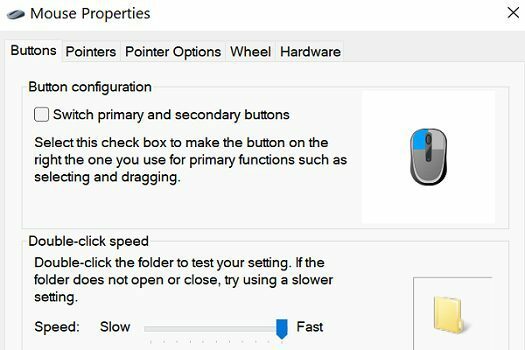
- सेटिंग्स को सेव करें और रिजल्ट चेक करें।
एक्सप्लोरर को पुनरारंभ करें
कमांड प्रॉम्प्ट लॉन्च करें और चलाएं टास्ककिल -im explorer.exe Explorer.exe को पुनरारंभ करने का आदेश। कुछ उपयोगकर्ताओं ने इस त्वरित आदेश को चलाने के बाद अपनी बाईं-क्लिक की समस्याओं का समाधान किया। इसे आज़माएं और जांचें कि क्या यह आपके लिए भी काम करता है।
ब्लूटूथ और हार्डवेयर समस्या निवारक चलाएँ
यदि आप ब्लूटूथ माउस का उपयोग कर रहे हैं, तो नेविगेट करें समायोजन, चुनते हैं प्रणाली, और जाएं समस्याओं का निवारण. फिर, चुनें अन्य समस्या निवारक, और चलाएँ ब्लूटूथ समस्या निवारक.

वैकल्पिक रूप से, आप हार्डवेयर और उपकरण समस्या निवारक चला सकते हैं। प्रक्षेपण सही कमाण्ड, और चलाएँ msdt.exe -id डिवाइस डायग्नोस्टिक समस्या निवारक लॉन्च करने का आदेश।

यदि ऊपर सूचीबद्ध सभी चरणों का पालन करने के बाद भी समस्या बनी रहती है, तो शायद आपके माउस में समस्या है। अपने कंप्यूटर से एक अलग माउस कनेक्ट करें और जांचें कि क्या बायाँ-क्लिक बटन ठीक से काम करता है।
निष्कर्ष
उस समस्या को ठीक करने के लिए जहां आपका बायां माउस क्लिक विंडोज 11 पर काम नहीं करता है, अपने माउस ड्राइवर को अपडेट या पुनर्स्थापित करें। इसके अतिरिक्त, डबल-क्लिक सेटिंग्स को फास्ट में बदलें, और एक्सप्लोरर को पुनरारंभ करें। यदि समस्या बनी रहती है, तो ब्लूटूथ और हार्डवेयर समस्या निवारक चलाएँ, और किसी भिन्न माउस का उपयोग करें।
नीचे दी गई टिप्पणियों को हिट करें और हमें बताएं कि क्या आपने समस्या का समाधान किया है। यदि आपको इस समस्या के निवारण के अन्य तरीके मिले हैं, तो कृपया अपने विचार TechniPages समुदाय के साथ साझा करें।